Cómo quemar ISO a DVD en Ubuntu 20.04 escritorio

- 2854
- 909
- Alejandro Duran
En este tutorial aprenderá cómo Burn ISO Image a DVD usando Ubuntu 20.04 Focal Fossa Linux Desktop.
En este tutorial aprenderás:
- Cómo grabar ISO a DVD desde una interfaz gráfica de usuario en Ubuntu 20.04
- Cómo instalar la aplicación Brasero ISO Burning
- Cómo verificar el contenido del DVD quemado
 Ubuntu 20.04 Burn ISO a DVD
Ubuntu 20.04 Burn ISO a DVD Requisitos y convenciones de software utilizados
| Categoría | Requisitos, convenciones o versión de software utilizada |
|---|---|
| Sistema | Instalado Ubuntu 20.04 o actualizado Ubuntu 20.04 fosa focal |
| Software | Brasero |
| Otro | Acceso privilegiado a su sistema Linux como root o a través del sudo dominio. |
| Convenciones | # - requiere que los comandos de Linux dados se ejecuten con privilegios raíz directamente como un usuario raíz o mediante el uso de sudo dominiops - Requiere que los comandos de Linux dados se ejecuten como un usuario regular no privilegiado |
Ubuntu 20.04 Burn ISO a DVD Instrucciones paso a paso
- Verifique su sistema si admite la quema de DVD. Comience abriendo una ventana de terminal y ejecución del comando Bellow:
$ cat/proc/sys/dev/cdrom/info
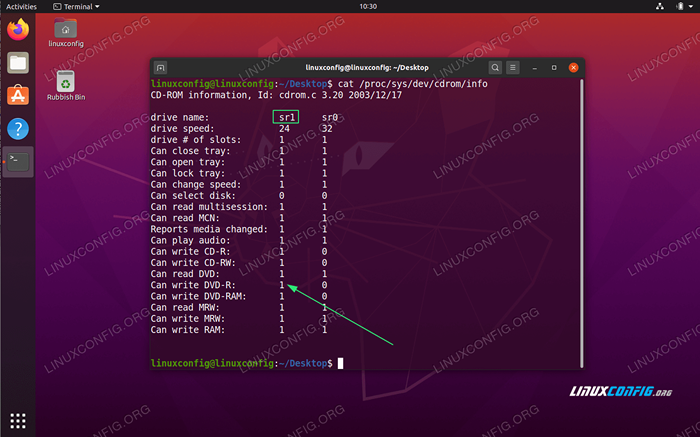 Su sistema debe tener al menos un dispositivo de hardware que admite la escritura de DVD. Verifique la salida y busque
Su sistema debe tener al menos un dispositivo de hardware que admite la escritura de DVD. Verifique la salida y busque Puede escribir DVD-R. El entero1significa que la escritura de DVD es compatible. - A continuación, descargue la imagen ISO que desea grabar. Como ejemplo, en este tutorial, quemaremos la descarga de Ubuntu 20.04 Imagen ISO.
-
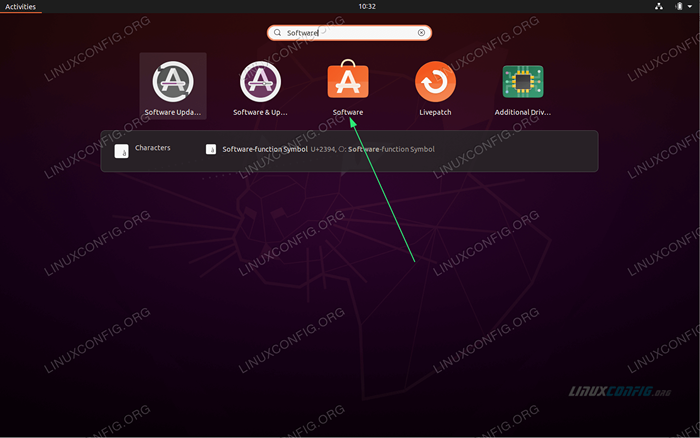 Usa la parte superior izquierda
Usa la parte superior izquierda Actividadesmenú para abrir elSoftwaresolicitud. -
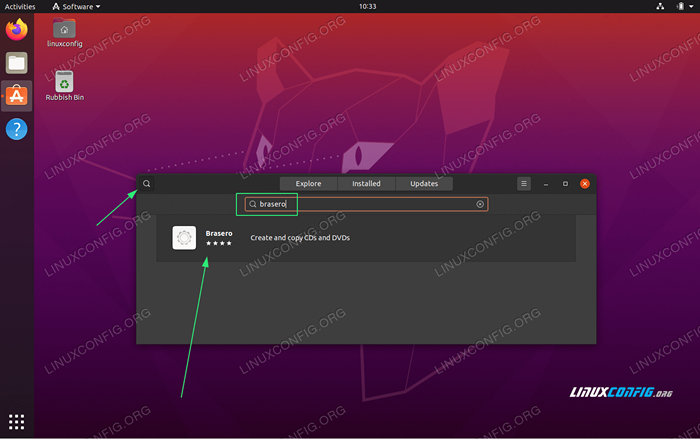 Buscar
Buscar braserosolicitud. -
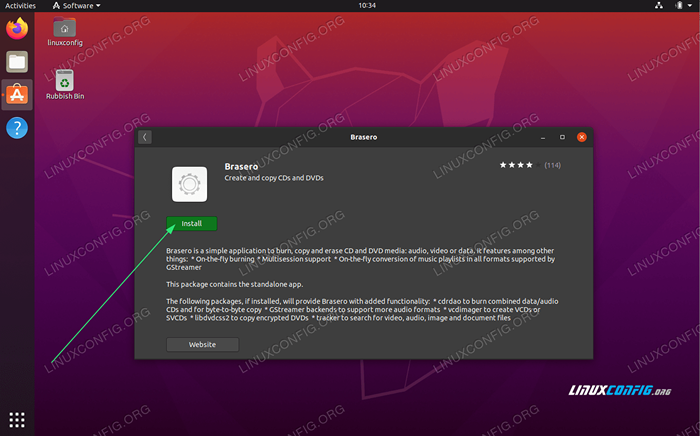 Para comenzar la instalación, presione el
Para comenzar la instalación, presione el Instalarbotón. -
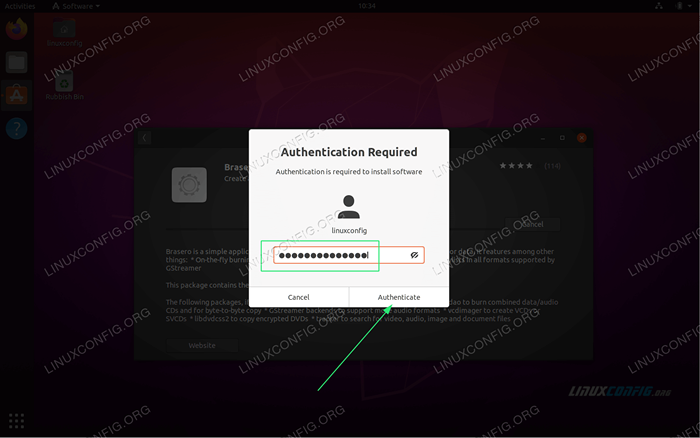 Ingrese su nombre de usuario y contraseña. Su usuario necesita pertenecer al grupo administrativo de sudo.
Ingrese su nombre de usuario y contraseña. Su usuario necesita pertenecer al grupo administrativo de sudo. -
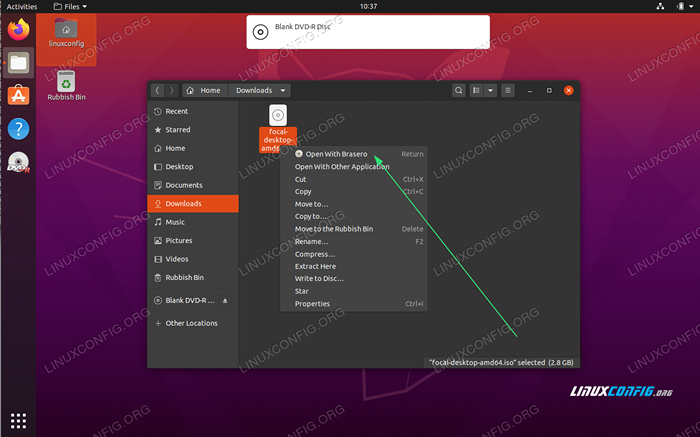 Inserte el DVD en blanco y use el Administrador de archivos para ubicar la imagen ISO que desea grabar en DVD. Haga clic derecho en el archivo de imagen ISO y seleccione
Inserte el DVD en blanco y use el Administrador de archivos para ubicar la imagen ISO que desea grabar en DVD. Haga clic derecho en el archivo de imagen ISO y seleccione Abierto con Brasero. -
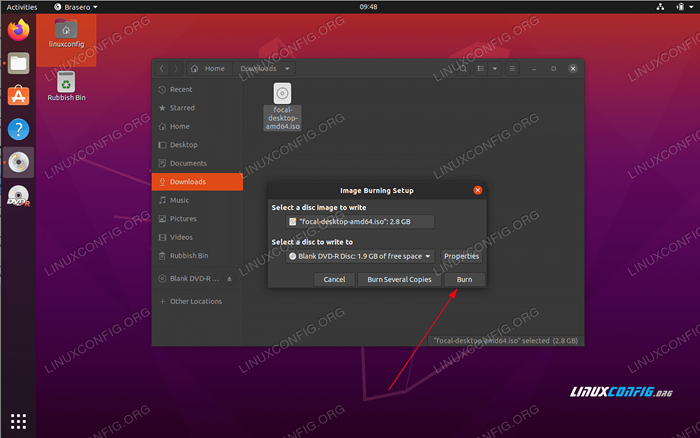 Seleccione el DVD en blanco para escribir la imagen ISO en. Una vez listo para golpear el
Seleccione el DVD en blanco para escribir la imagen ISO en. Una vez listo para golpear el Quemarbotón. Nota del autor
El sistema puede tardar un tiempo en buscar y detectar el DVD en blanco insertado. En mi caso tuve que esperar 1-2 minutos para que el Brasero encontrara un disco de DVD compatible. En todo caso, esto me parece un error de software menor. -
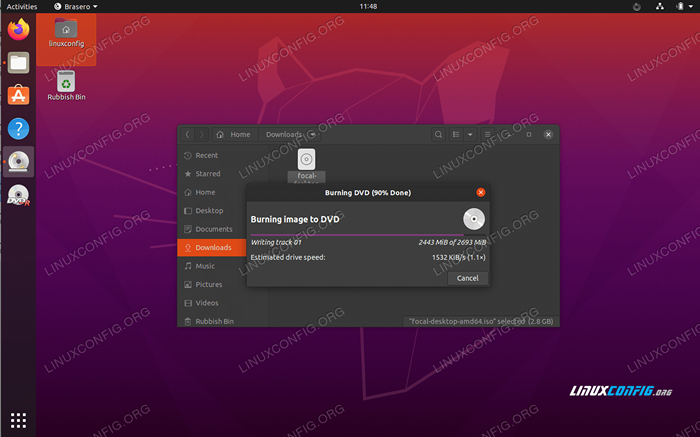 Espere a que Brasero queme la imagen ISO en DVD
Espere a que Brasero queme la imagen ISO en DVD 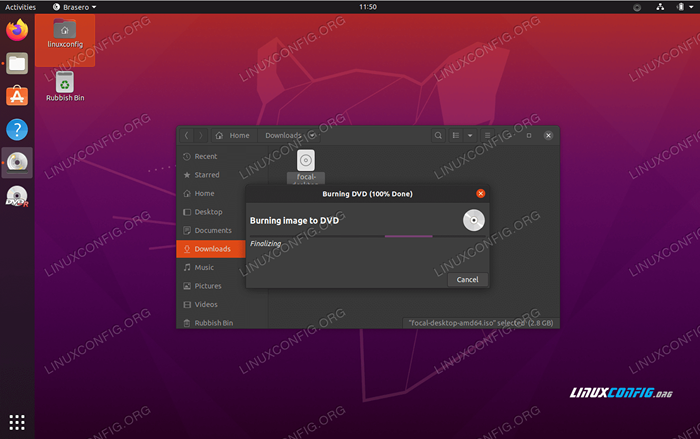 DVD de cierre
DVD de cierre -
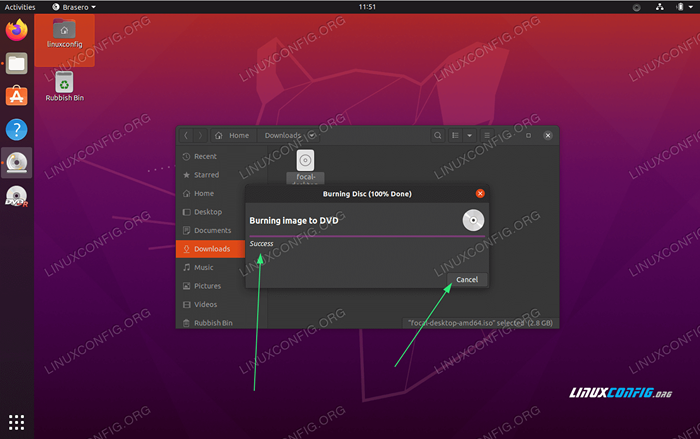 Deberías ver un
Deberías ver un ÉxitoMensaje Una vez que la imagen ISO se quema con éxito al disco DVD. -
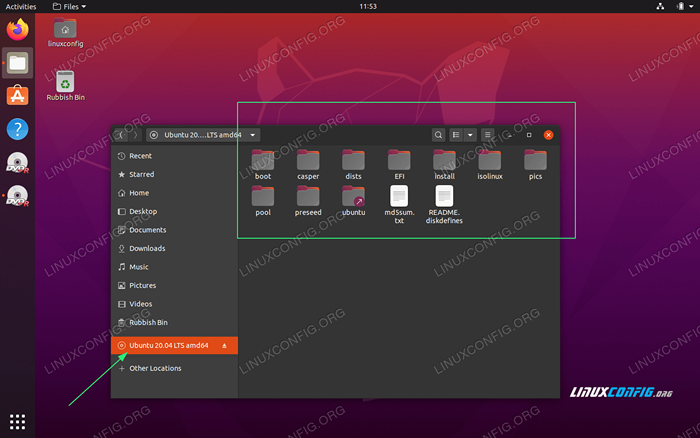 Use File Manager para verificar el contenido de su disco DVD recién quemado.
Use File Manager para verificar el contenido de su disco DVD recién quemado.
Tutoriales de Linux relacionados:
- Cosas para instalar en Ubuntu 20.04
- Cosas que hacer después de instalar Ubuntu 20.04 fossa focal Linux
- Cómo quemar ISO a DVD en Ubuntu 22.04 escritorio
- Ubuntu 20.04 Guía
- Ubuntu 20.04 trucos y cosas que quizás no sepas
- Cosas que hacer después de instalar Ubuntu 22.04 Jellyfish de Jammy ..
- Cosas para instalar en Ubuntu 22.04
- Sistema colgado de Linux? Cómo escapar a la línea de comando y ..
- Ubuntu 22.04 Guía
- Cómo montar la imagen ISO en Linux
- « Lista de visores de PDF en Ubuntu 20.04 fossa focal Linux
- Ubuntu 20.04 Burn ISO a DVD desde la línea de comandos »

